本教程适用版本:WPS 365 点击免费使用
在WPS表格中也能插入条形码?很多小伙伴几乎不相信自己的眼睛,平时也没注意在WPS表格中还隐藏着这样一种功能 ,下面我们就来体验一下这种功能,让我们也学会如何来做条形码,以便不时之需。
 插入条形码
首先,我们打开一个WPS表格,选择插入菜单栏下的图库工具,在下拉菜单中,我们选择条形码,如图1
图 1
插入条形码
首先,我们打开一个WPS表格,选择插入菜单栏下的图库工具,在下拉菜单中,我们选择条形码,如图1
图 1
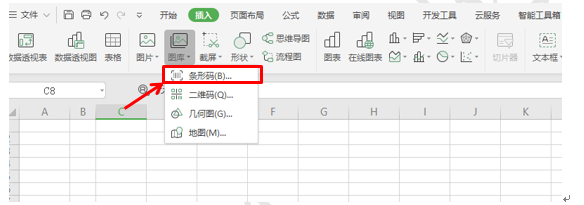 >>点击了解企业级方案
弹出插入条形码窗口后,我们可以看到上面有编码,后面还用应用领域说明,可以说是涉及了很多的行业领域,输入后面的空白栏中,显示的是输入支持的内容类型:数字,大小写字母,普通符号及控制符号,如图2
图 2
>>点击了解企业级方案
弹出插入条形码窗口后,我们可以看到上面有编码,后面还用应用领域说明,可以说是涉及了很多的行业领域,输入后面的空白栏中,显示的是输入支持的内容类型:数字,大小写字母,普通符号及控制符号,如图2
图 2
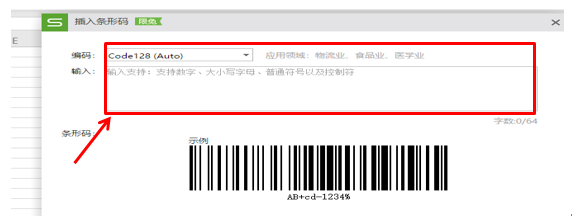 >>点击了解企业级方案
我们可以根据自己所处的行业选择一种条形码类型,点击编码右边的下箭头,在里面选择一个适合自己的领域,如图3
图 3
>>点击了解企业级方案
我们可以根据自己所处的行业选择一种条形码类型,点击编码右边的下箭头,在里面选择一个适合自己的领域,如图3
图 3
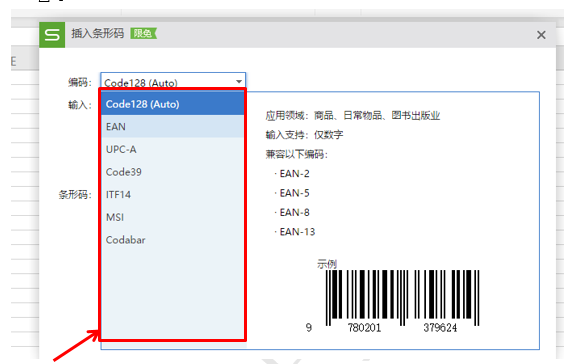 >>点击了解企业级方案
选择好后,我们回到插入条形码窗口,在输入内容里面输入系统提示的数字或者字母内容,如图4
图 4
>>点击了解企业级方案
选择好后,我们回到插入条形码窗口,在输入内容里面输入系统提示的数字或者字母内容,如图4
图 4
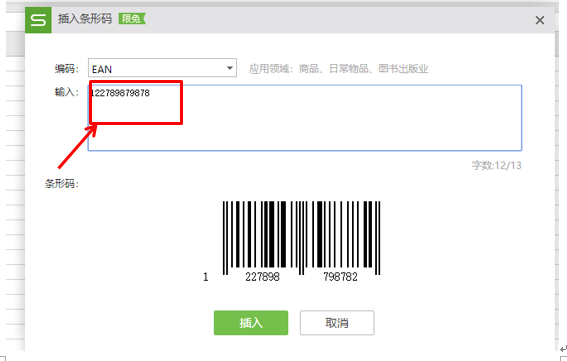 >>点击了解企业级方案
然后点击插入后,条形码就做好了。效果如图5
图 5
>>点击了解企业级方案
然后点击插入后,条形码就做好了。效果如图5
图 5
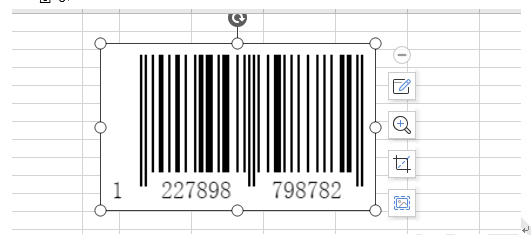 >>点击了解企业级方案
>>点击了解企业级方案
